怎么防止Excel被修改
1、选择不想被修改的区域、或者整个excel区域:

2、在excel区域内点击右键,选择设置单元格格式:
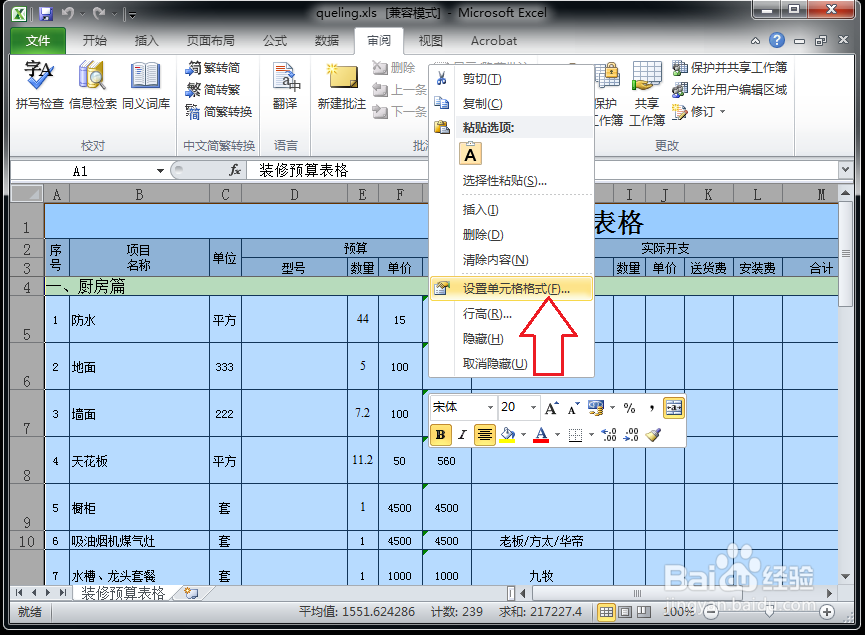
3、在设置单元格格式中,选择保护,将锁定前的勾去掉:
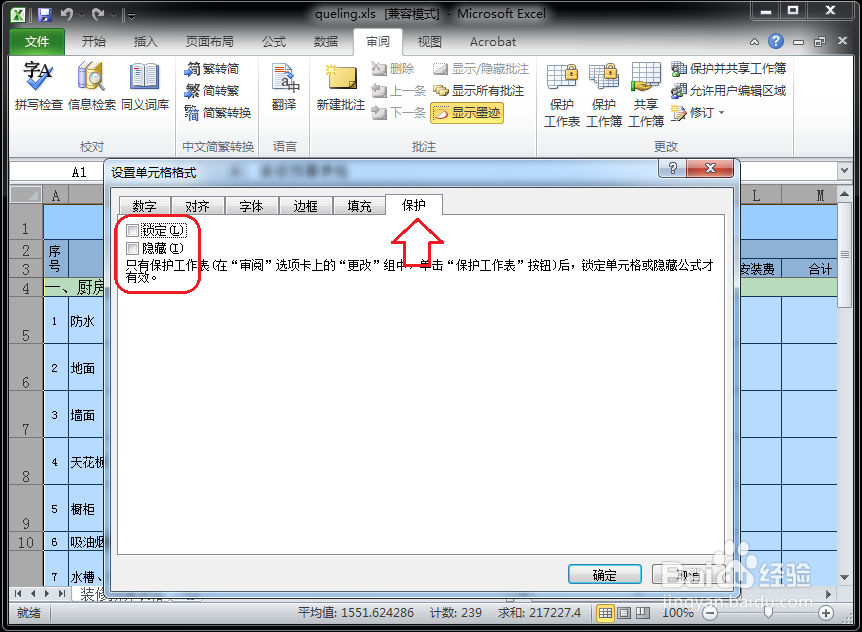
4、在excel中选择审阅,保护工作表:
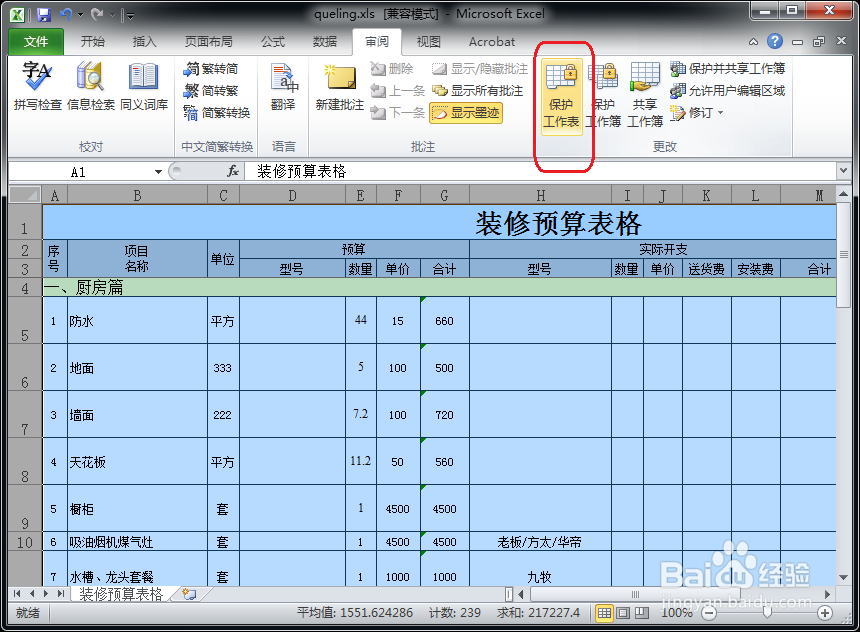
5、在保护工作表窗口中,将选定锁定单元格、选定未锁定的单元格前的勾去掉:
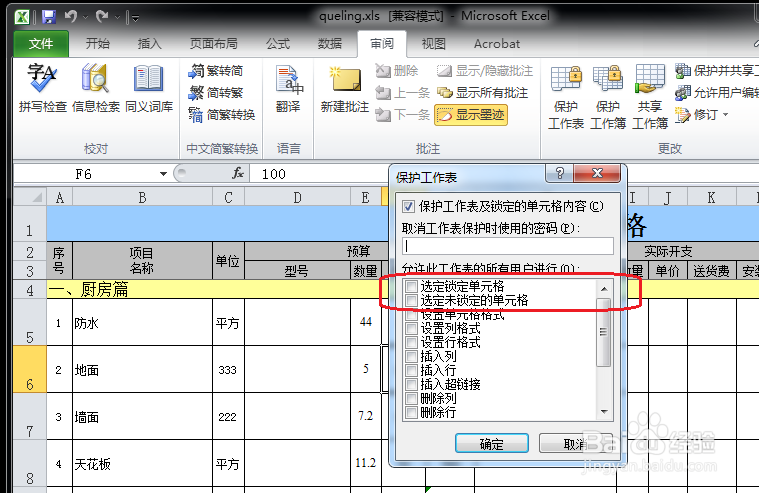
6、点击确定后,你所设置的区域将只能被查看,不能被选中、修改。若需要取消锁定,点击撤销工作表保护即可。

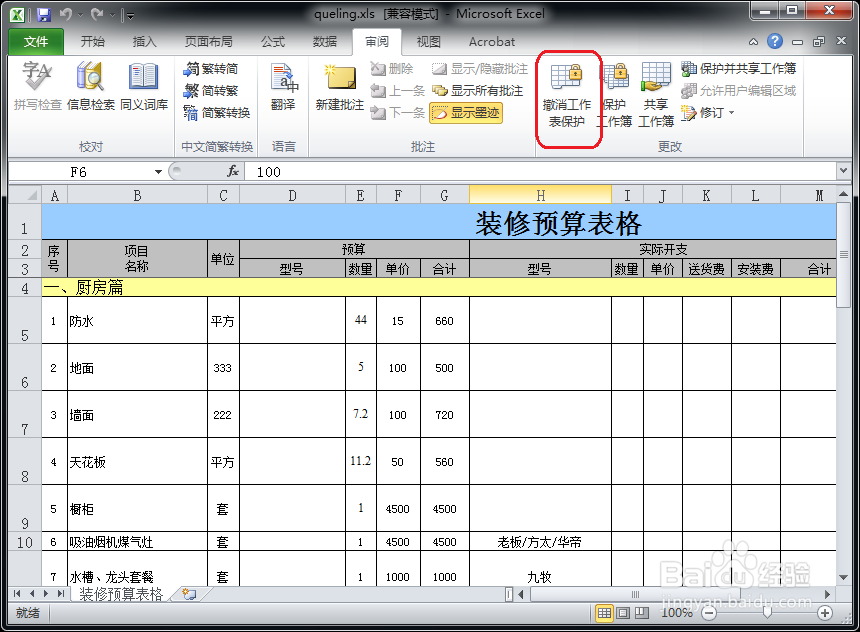
1、在审阅中点击允许用户编辑区域:
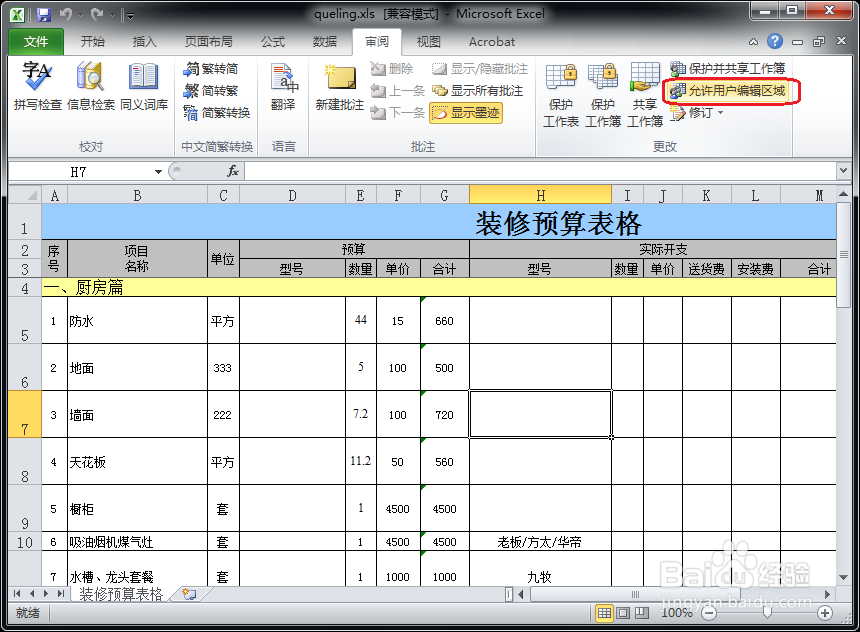
2、选择新建:
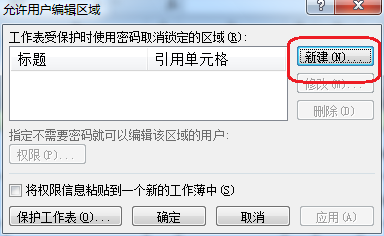
3、选择引用单元格,拉选不允许编辑的区域,点击“新区域”右边的图标返回:
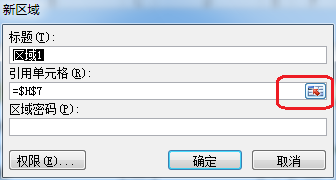
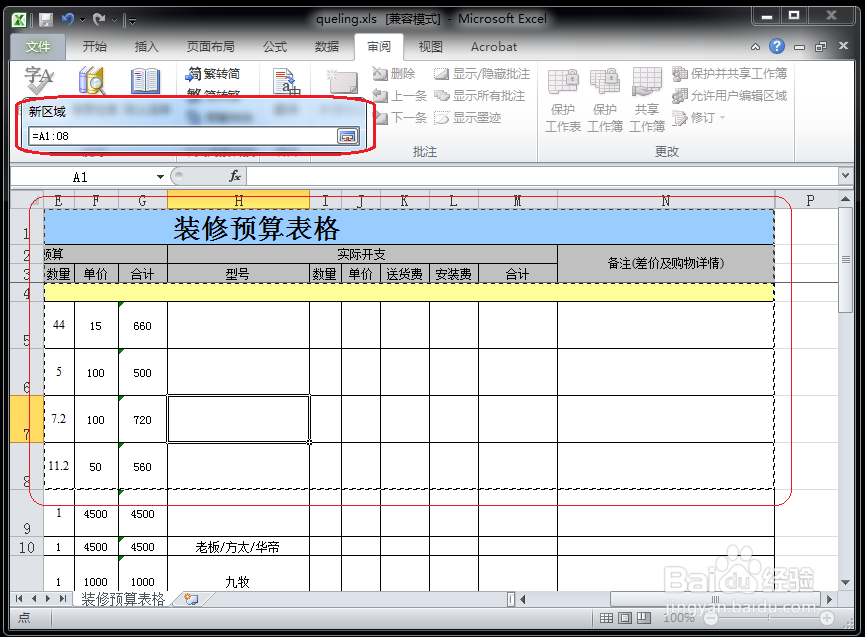
4、设置区域密码,输入两次:
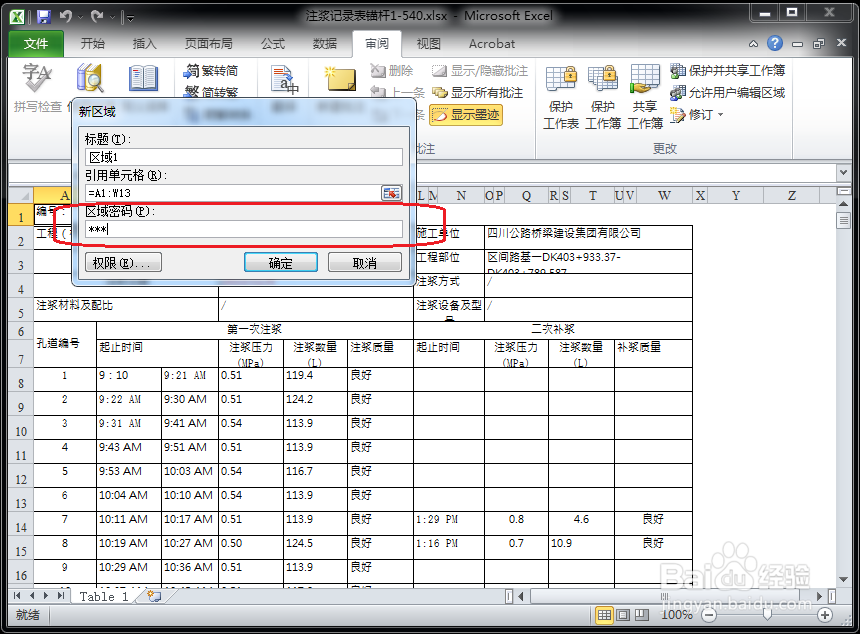
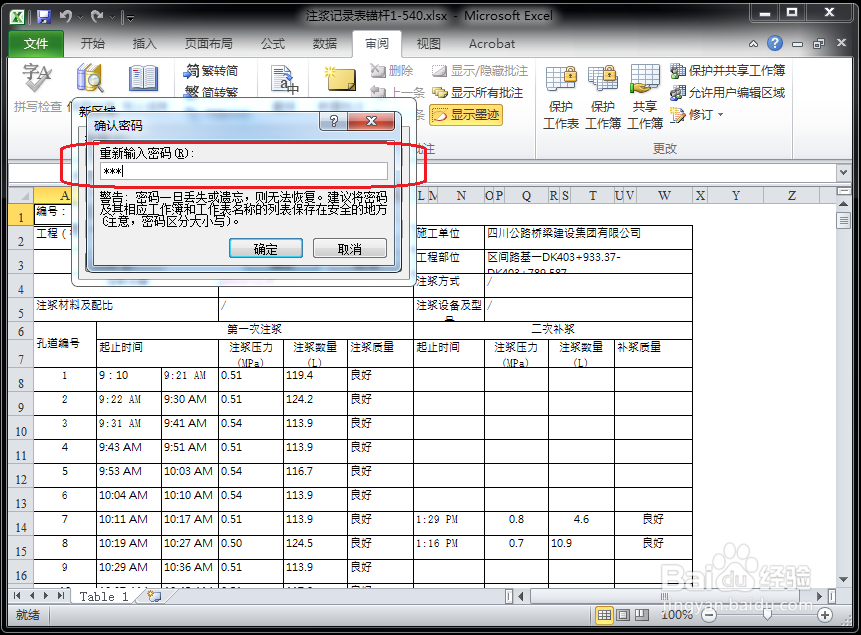
5、在查阅中选择保护工作表:
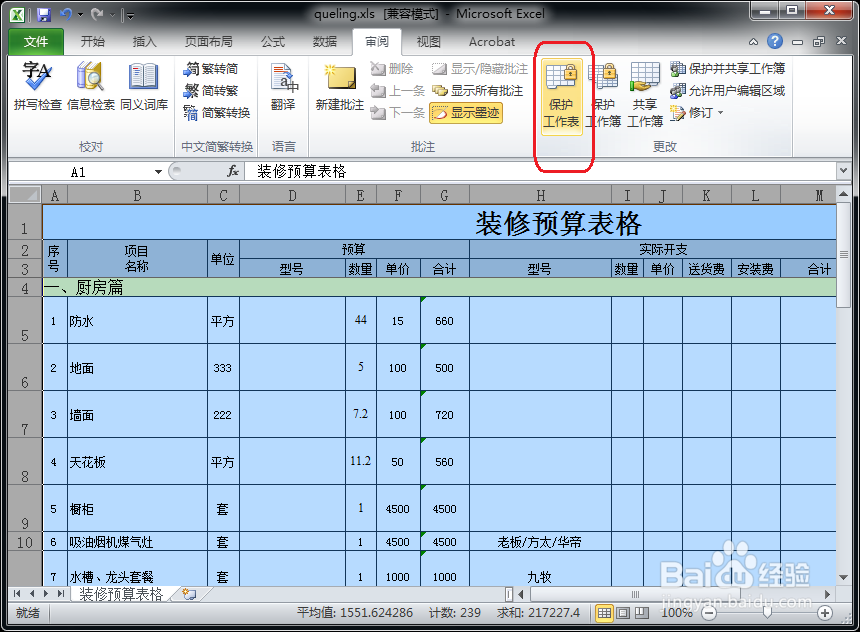
6、此时,如果别人需要编辑你设置保护的区域时,会弹出输入密码的窗口:
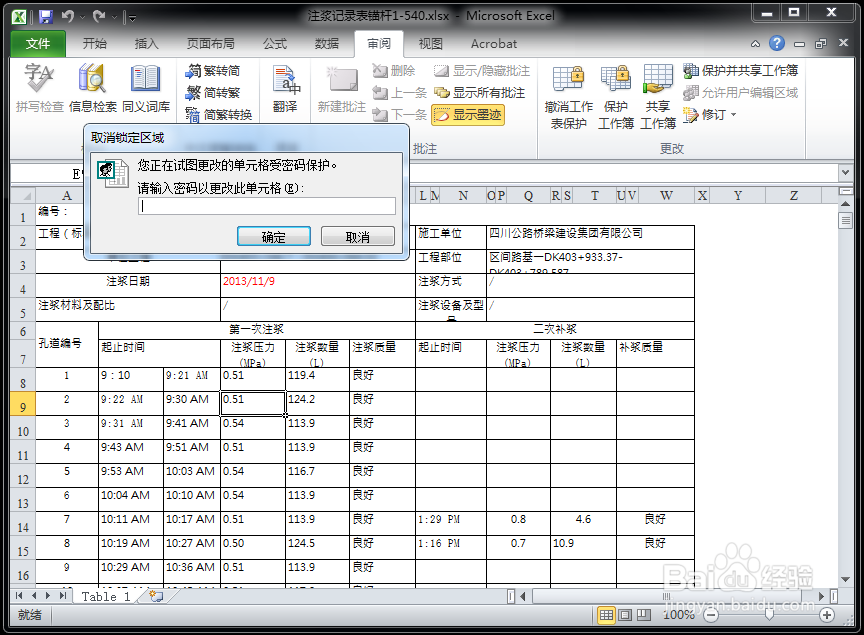
1、事情往往都会被我们复杂化,我们也往往自然的去想一些直接方法去得到我们的目的而忽视了一些最原始的东西。其实最简单最有效的办法是:打开文件属性,设置为只读文件,这样别人永远无法修改。
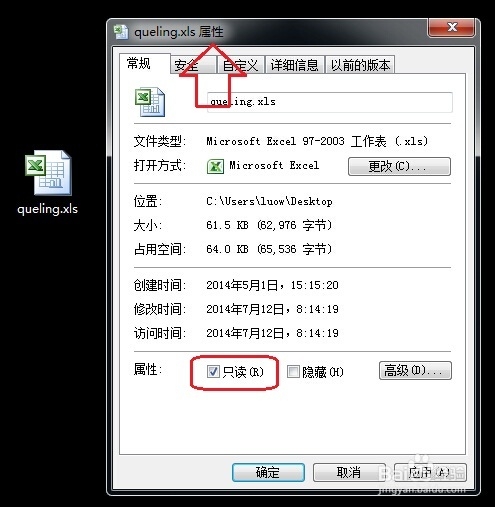
声明:本网站引用、摘录或转载内容仅供网站访问者交流或参考,不代表本站立场,如存在版权或非法内容,请联系站长删除,联系邮箱:site.kefu@qq.com。
阅读量:134
阅读量:100
阅读量:141
阅读量:74
阅读量:163